Windows에서 RAR 파일을 ZIP으로 변환하는 방법

RAR 파일을 ZIP 파일로 변환하고 싶으신가요? RAR 파일을 ZIP 형식으로 변환하는 방법을 알아보세요.
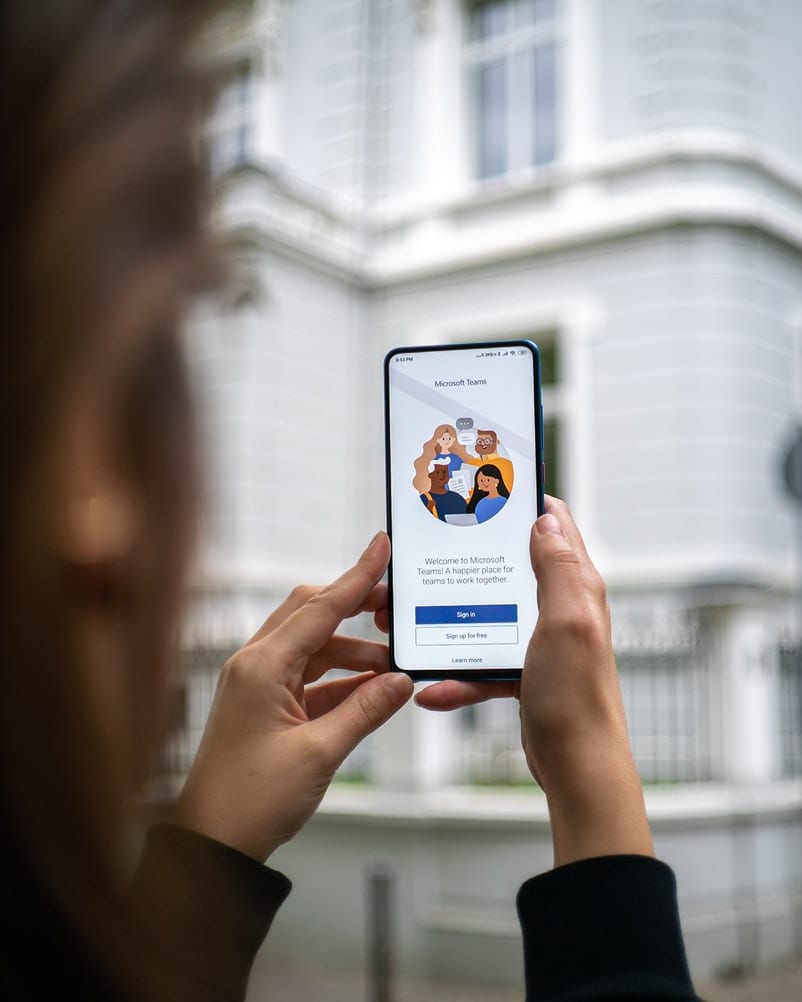
아니요, 오타가 아니라 Dbit입니다 ! Dbit은 팀원들 간에 비밀번호를 공유할 수 있는 비밀번호 관리 애플리케이션입니다. 이러한 암호는 임시로 암호화되어 최대의 보안을 보장하며 절대로 하드 드라이브에 저장되지 않습니다. 대신 DBit에서 생성된 비밀번호는 클라우드 서버에 저장되고 비밀번호가 만료되면(분 단위로) 지워집니다.
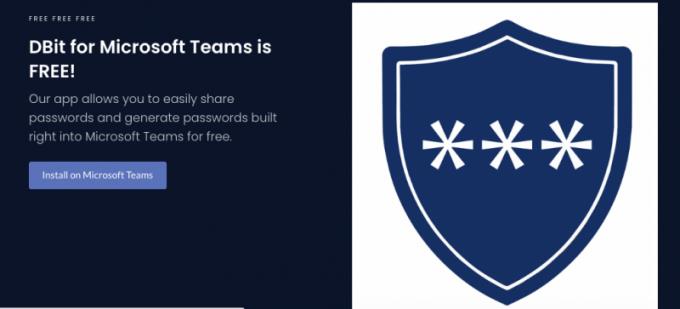
비밀번호를 공유하는 이유는 무엇입니까? 우리가 항상 누구와도 비밀번호를 공유하지 말라는 말을 듣는 것은 웃기는 일이지만 여기에 비밀번호 공유를 위한 애플리케이션이 있습니다. 음, 팀 구성원은 팀 리소스에 액세스하기 위해 암호를 공유합니다. 예를 들어 관리 이메일 계정이나 대시보드 보기에 액세스해야 하는 경우 관리자는 Dbit를 통해 1회 액세스를 위한 임시 비밀번호를 보낼 수 있습니다.
전 세계가 볼 수 있도록 책상에 로그인 정보를 남겨두는 대신 Dbit은 디지털 및 개인 솔루션입니다. 5명이든 15명이든 상관없이 팀에 잘 작동하며 실행하는 데 많은 도움이 되지 않습니다!
다행히 이 도구는 Microsoft Teams와 통합할 수 있으며 학습 곡선도 중요하지 않습니다.
Dbit를 사용하고 통합하려면 학교 또는 직장 Microsoft 360/팀 계정이 필요합니다.
Microsoft Teams 대시보드에서 앱으로 이동합니다.
디빗을 검색하여 선택하세요.
애플리케이션 아래에서 추가를 클릭합니다.

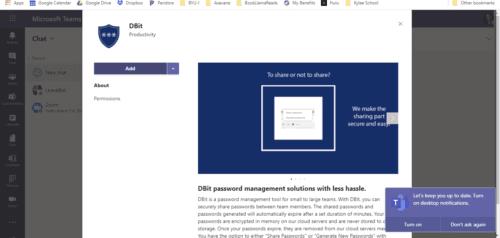
그게 다야!
이제 팀 계정에 Dbit를 추가했으므로 이를 활용하는 방법을 알아보겠습니다.
Microsoft Teams 대시보드의 왼쪽 도구 모음에서 Teams로 이동합니다.
디비트를 선택합니다.
채팅에는 비밀번호 공유와 비밀번호 생성의 두 가지 옵션이 있습니다.
새로운 사람인지 여부에 관계없이 누군가에게 암호를 보내려면 @ 기호를 사용하여 사람을 태그하십시오.
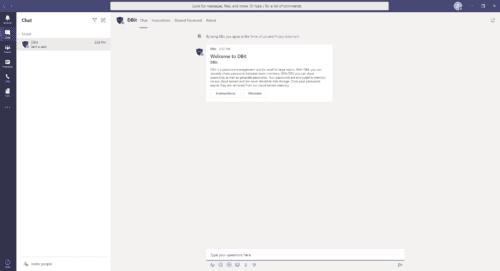
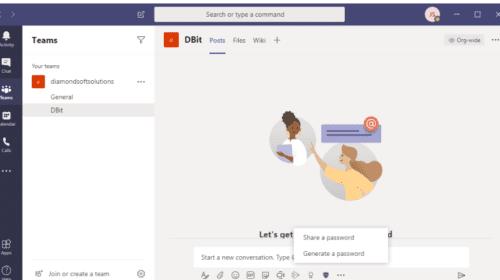
암호 공유를 선택합니다.
양식을 작성하게 됩니다. 암호 자체, 암호의 용도 및 만료 시간을 입력하십시오.
제출을 클릭합니다.
양식이 메시지에 포함되어 선택한 수신자에게 전송됩니다. 그들이 해야 할 일은 비밀번호를 조회하기 위해 검색하는 것입니다.
강제 만료를 선택하여 미리 설정된 시간 전에 비밀번호를 강제로 만료시킬 수 있습니다.
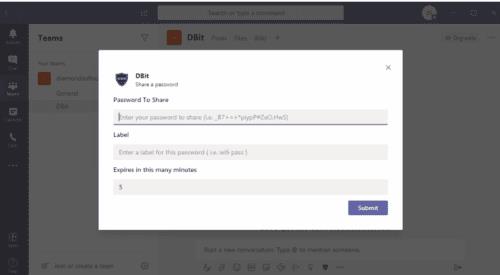
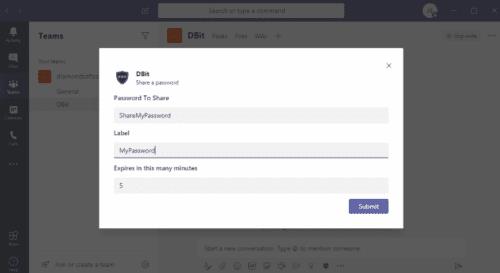
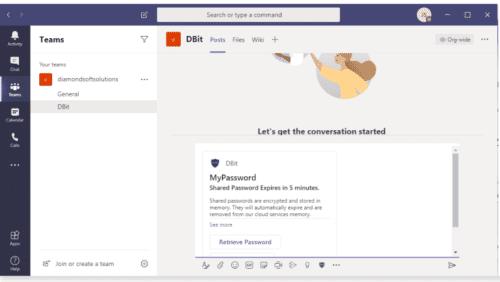
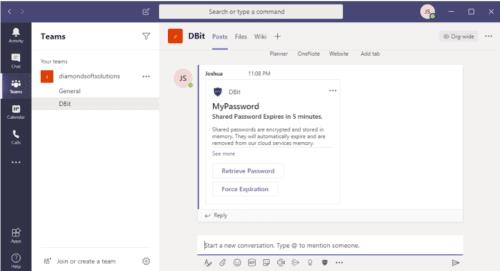
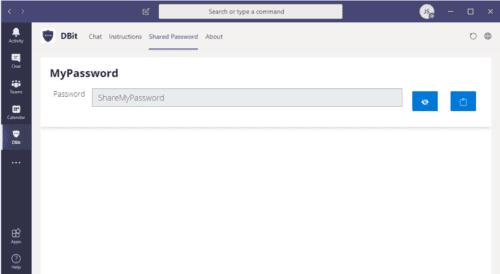
암호 생성은 암호 공유와 거의 동일한 단계를 따릅니다. 유일한 차이점은 기존 암호를 공유하는 것과 반대로 새 암호를 생성한다는 것입니다.
비밀번호 생성을 선택합니다.
고유하게 생성된 비밀번호의 문자 수를 입력하라는 양식이 표시됩니다. 비밀번호에 특수 문자(%, &, * 등)를 추가하려면 확인란이 선택되어 있는지 확인하십시오.
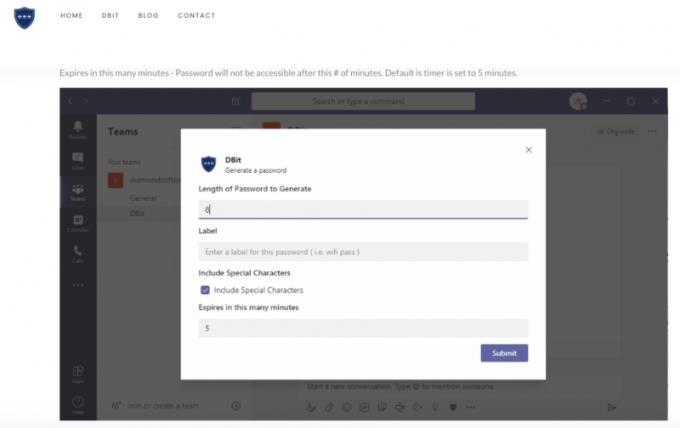
암호에 레이블을 추가하여 암호가 사용되는 용도를 나타냅니다.
만료 시간을 선택합니다.
제출을 클릭합니다.
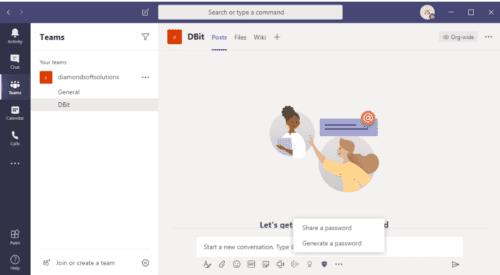

팀원들과 공유한 비밀번호를 확인할 수 있습니다. 그러나 이러한 암호는 만료되었을 가능성이 높습니다.
팀 구성원과 공유한 암호를 보려면 Microsoft Teams 도구 모음의 왼쪽에 있는 Dbit 옵션으로 이동하십시오. 이것은 Teams 내에 있는 첫 번째 Dbit 보기와 다릅니다. 이 보기에서는 상단에 채팅, 지침, 공유 암호 및 정보의 네 가지 옵션이 표시됩니다.
공유 암호 탭으로 이동합니다.
비밀번호를 표시하려면 눈 아이콘을 클릭하십시오.
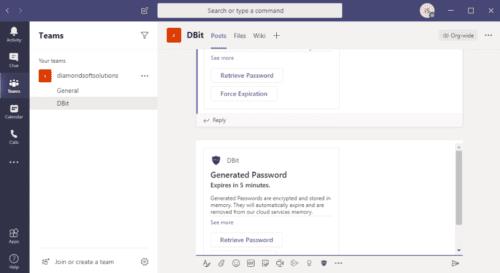
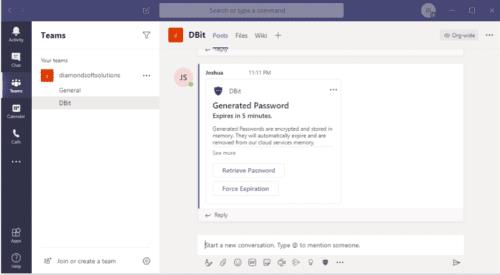
사실, 해킹은 항상 발생하며 항상 사용자 오류가 발생하는 것은 아닙니다. 어떤 사람들은 서버에 들어가는 방법만 알고 있습니다. 그렇기 때문에 Dbit는 암호화 조치가 최선인지 확인합니다. 암호가 클라우드에 저장되면 AES-256 보안으로 암호화되고 팀 구성원에게 전송될 때는 HTTPS를 통해 암호화됩니다.
AES 보안은 정부 사이버 보안에 필수적인 암호화 방법이며 미국 정부를 위해 만들어졌습니다. 일급 비밀 정보는 AES-192 또는 AES-256으로 암호화해야 합니다. 데이터 암호화 측면에서 꽤 좋은 방법입니다. 자유롭고 유연하며 공격에 잘 저항하는 것으로 알려져 있습니다.
HTTPS는 인터넷 전체에서 사용되기 때문에 쉽게 알아볼 수 있습니다. 데이터를 안전하게 전송하는 데 사용되는 기본 통신 프로토콜 방법입니다. 아, 하지만 이것이 우리가 URL을 시작하는 방법이 아닙니까? 거의. HTTP는 웹 브라우저가 웹 사이트와 통신하는 방법입니다. HTTPS는 이것의 보안 버전입니다. HTTPS는 SSL을 사용하여 데이터 전송을 비공개로 유지합니다. 이것은 당신의 사업이 세상 사람들에게 보이지 않는다는 것을 의미합니다.
특히 집에서 재택 근무하는 경우 안전하고 쉬운 암호 공유 방법이 필요한 경우 이 쉬운 암호 관리 솔루션을 고려하십시오. 배우기 어렵지 않고 매우 안전합니다.
RAR 파일을 ZIP 파일로 변환하고 싶으신가요? RAR 파일을 ZIP 형식으로 변환하는 방법을 알아보세요.
MS Teams에서 동일한 팀원과 반복 회의를 예약해야 합니까? 팀에서 반복 회의를 설정하는 방법을 배워보세요.
단계별 튜토리얼을 통해 Adobe Reader에서 텍스트 및 텍스트 필드의 하이라이트 색상을 변경하는 방법을 보여드립니다.
이 튜토리얼에서는 Adobe Reader에서 기본 확대/축소 설정을 변경하는 방법을 보��줍니다.
Spotify가 컴퓨터를 시작할 때마다 자동으로 열리면 귀찮을 수 있습니다. 이러한 단계를 통해 자동 시작을 비활성화하세요.
LastPass가 서버에 연결하지 못하는 경우, 로컬 캐시를 지우고, 비밀번호 관리자를 업데이트하며, 브라우저 확장을 비활성화하세요.
Microsoft Teams는 현재 회의와 통화를 TV로 네이티브로 캐스팅하는 것을 지원하지 않습니다. 그러나 스크린 미러링 앱을 사용할 수 있습니다.
OneDrive 오류 코드 0x8004de88을(를) 수정하여 클라우드 저장소를 다시 활성화하는 방법을 알아보세요.
이 단계에 따라 구글 크롬 웹 브라우저의 캐시를 삭제하세요.
교차 참조는 문서를 훨씬 더 사용자 친화적이고, 체계적이며 접근 가능하게 만듭니다. 이 가이드는 Word에서 교차 참조를 만드는 방법을 가르쳐 줍니다.






